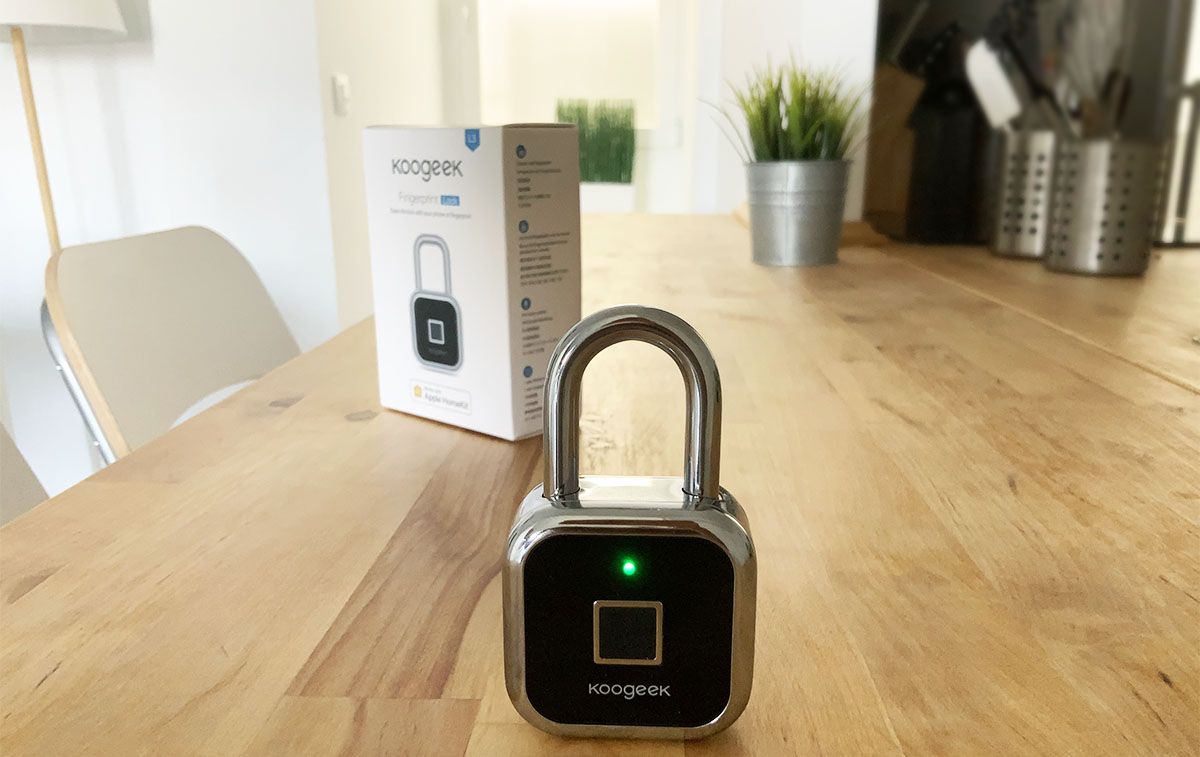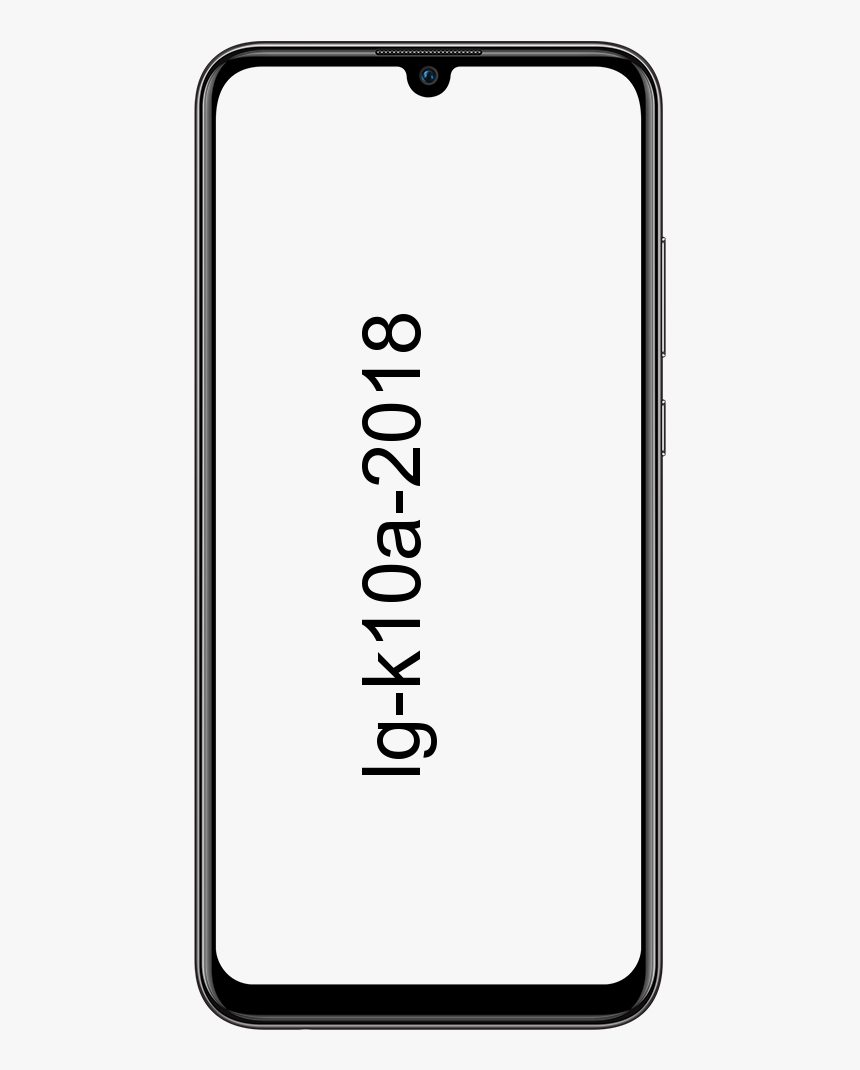Ще ви е необходимо ново приложение, за да отворите този калкулатор - как да го поправите

как да направите макрос в Windows 10
Искате ли да поправите проблема „Ще ви трябва ново приложение, за да отворите този калкулатор“? Идва момент, когато не можете да отворите калкулатора, когато получите грешка в калкулатора, че искате ново приложение да отвори този калкулатор в Windows 10.
Това искате ново приложение да отвори тази програма, като Microsoft Edge , Windows Store, Grvopen или Steam, могат да дойдат при вас по всяко време. Особено всеки път, когато сте надстроили от Windows 7 до Windows 10. Или току-що сте имали актуализации на Windows 10, можете да поправите тази грешка в отварящо се приложение на калкулатора.
В това ръководство ще научите какво да правите, когато бъдете подканени да искате ново приложение да отвори този калкулатор в Windows 10:
Вижте също: Как да коригирам грешка на „ms-windows-store: purgecaches“
Различни начини за поправяне на Windows 10 Ще ви е необходимо ново приложение, за да отворите този калкулатор:

Е, за тази грешка в калкулатора, грешката, причинена от вируса на калкулатора или прекъсване на вашия компютър. Така че, за да го изтриете в Windows 10, всичко, което трябва да направите, е да нулирате калкулатора по различни начини.
Поправки:
- Стартирайте SFC & DISM
- Използвайте Windows Powershell, за да пререгистрирате Windows 10 калкулатор
- Изтрийте Windows 10 калкулатор LocalCache
- Използвайте Разширени опции за нулиране на калкулатора Windows 10
Fix 1: Стартирайте SFC & DISM
Ако искате да проверите дали в калкулатора съществува злонамерен софтуер, който може да доведе до вашия недостъпен калкулатор Windows 10. Важно е да изпълните Проверка на системни файлове ( SFC ) за откриване на повредени системни файлове. Можете също да проверите дали има повредени изображения. Просто използвайте Управление на обслужването на изображенията за внедряване ( DISM ).
Може би тези два инструмента могат да ви помогнат да поправите грешката на калкулатора в Windows 10.
- Вход Командния ред в полето за търсене и след това докоснете с десния бутон резултата, за да Изпълни като администратор .
- След това в Командния ред , Тип sfc / scannow и след това натиснете Въведете да тичаш SFC . SFC автоматично ще търси всички файлове във вашия компютър, за да прегледа дали има някакви повреди. Всеки път, когато намери такива, това ще ви помогне да разрешите тези повредени файлове в Windows 10. След това можете да изпълните DISM, за да се справите с повредените изображения, само за да поправите, че ще ви трябва ново приложение, за да отворите този калкулатор в Windows 10.
- Сега се насочете към Командния ред , вход dism / online / cleanup-image / restorehealth, и след това удари Въведете .
Възможно е коригираните изображения да са от съществено значение за правилното използване на калкулатора на Windows 10. Също така, той може да реши проблема и искате ново приложение да отвори този Microsoft Edge и да изпари.
Fix 2: Windows Powershell да пререгистрира калкулатора
За много потребители обаче вероятно сте забелязали, че все още не можете да отворите калкулатора, тъй като Windows 10 остава да ви предупреждава, че искате ново приложение да отвори този калкулатор.
Може би трябва да нулирате калкулатора си в Windows 10 Powershell.
- Потърсете Windows Powershell в Започнете поле за търсене и го докоснете с десен бутон Изпълни като администратор . Тук трябва да притежавате административни права.
- Сега преминете към Windows Powershell. След това копирайте и поставете командата по-долу и след това изпълнете тази команда.
Get-AppXPackage -AllUsers | Foreach {Add-AppxPackage -DisableDevelopmentMode -Register $ ($ _. InstallLocation) AppXManifest.xml}
как да изчистите чат за раздори
Ако прегледате командата, тогава ще забележите, че името на пакета е заменено с това на вашия компютър.
- След това рестартирайте компютъра, за да влезе в сила.
Сега вашият калкулатор ще бъде успешно регистриран в Windows Powershell. Сега отново отворете калкулатора, за да проверите дали искате ново приложение, за да отворите този калкулатор продължава в Windows 10.
Вижте също: Пълен преглед на приложенията за калкулатори за iPad
Fix 3: Изтрийте Windows 10 Calculator LocalCache
Също така премахнете целия локален кеш на калкулатора, само за да поправите грешката на калкулатора Windows 10.
Това е за изтриване на кеша с проблеми, които могат да доведат до невъзможност за отваряне на приложението на калкулатора. Ако това се случи, искате ново приложение да отвори този Steam или Microsoft Store. Тогава ще можете да използвате същия начин за разрешаване на Microsoft Store, който не отваря грешка Windows 10.
Сега опитайте да премахнете кеша на калкулатора в Този компютър .
- Двойно почукване Този компютър на твоят работен плот за да отворите тази програма.
- В Този компютър , Разгледайте C:> Потребители> Вашето потребителско име> Данни за приложения> Локални> Пакети> Microsoft.Calculator_8wekyb3d8bbwe> LocalCache .
Тук потребителското име е Сам , можете да проверите какво е вашето потребителско име в него.
- Сега в Калкулатор LocalCache папка, докоснете с десния бутон файла Изтрий мола.
След като приключите, успешно ще откриете, че всички кешове са изтрити за калкулатора и няма да има повече проблеми, които могат да причинят вашата грешка в калкулатора Windows 10.
Fix 4: Използвайте Разширени опции, за да коригирате проблема
Е, ако регистрирането на калкулатора е безполезно, трябва да опитате да го нулирате в Разширени опции. Но преди да нулирате това приложение за изчисление. След това се уверете, че настройките в калкулатора не са от значение за вашето използване по-късно.
avast антивирус, използващ 100 процесора
- Насочете се към Започнете > Настройки > Приложения .
- След това под Приложения и функции , преместете се надолу и разширете, за да намерите Калкулатор. След това можете да докоснете Разширени опции под него.
- Сега в Разширени опции , Натиснете Нулиране .
Винаги, когато решите да нулирате калкулатора на вашия компютър. Тогава данните на приложението ще бъдат премахнати и приложението може да бъде неизползвано известно време в Windows 10.
- След това отново се насочете към калкулатора на вашия компютър.
След това можете да видите този път, че калкулаторът може да бъде отворен и може да се използва, ако сте го нулирали. Понастоящем не е необходимо да получавате ново приложение, за да отворите калкулатора в Windows 10.
И грешката на калкулатора ще изчезне от вашия компютър.
Заключение:
Всичко, което трябва да направите, е да опитате тези решения, за да разрешите приложението, което не отваря проблеми в Windows 10. Без съмнение това е най-често срещаният проблем, но е лесно или лесно за отстраняване. Затова опитайте всички горепосочени решения, за да го разрешите. Освен това, ако имате някакви предложения, запитвания или въпроси, уведомете ни по-долу. Или ако смятате, че е полезно, споделете го с други.
Дотогава! Продължавай да се усмихваш
Прочетете също: